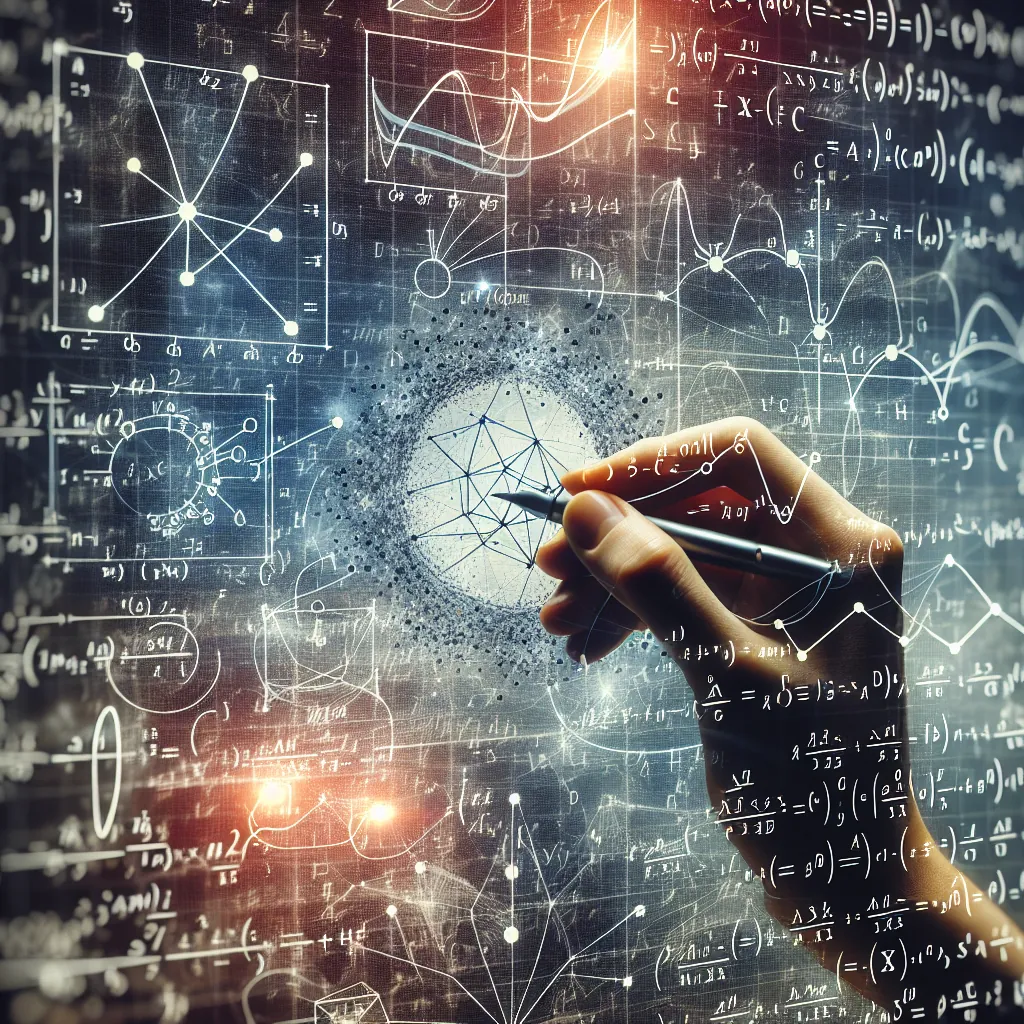Optimalizace nastavení Audacity pro profesionální zvukový projekt: Vstupy a výstupy pro nejlepší kvalitu zvuku
Objevte, jak správně nastavit Audacity pro profesionální zvukové projekty. Tento článek vás provede optimalizací vstupů a výstupů, abyste dosáhli maximální kvality zvuku.

Zdravím všechny audio nadšence a profesionály! Pokud se pohybujete ve světě zvuku, pravděpodobně jste se již setkali s programem Audacity. Tento open-source software je oblíbeným nástrojem nejen mezi amatéry, ale i mezi zkušenými zvukovými inženýry. Dokáže totiž udělat zázraky s vašimi nahrávkami, pokud víte, jak ho správně nastavit. A právě o tom si dnes povíme – jak optimalizovat nastavení Audacity pro profesionální zvukový projekt.
Proč je důležité správné nastavení?
Možná si říkáte: "Proč bych měl trávit čas nastavováním Audacity?" Odpověď je prostá. Kvalita vašeho zvuku závisí na prvních krocích – na vstupu a výstupu. Správné nastavení může znamenat rozdíl mezi průměrnou a profesionální nahrávkou. Ať už nahráváte hudbu, podcast nebo jakýkoliv jiný zvukový projekt, kvalitní nastavení vám pomůže dosáhnout nejlepšího výsledku.
Krok 1: Výběr správného audio zařízení
Než se vrhneme do detailního nastavování, ujistěte se, že máte k dispozici kvalitní mikrofon a sluchátka. Dobrý mikrofon je základem každého úspěšného nahrávání. Ať už používáte USB mikrofon nebo XLR mikrofon připojený přes audio rozhraní, ujistěte se, že je vysoce kvalitní.
Otevřete Audacity a přejděte do sekce Edit > Preferences (Nastavení). V levém panelu vyberte Devices (Zařízení). Zde můžete zvolit vstupní a výstupní zařízení. Ujistěte se, že máte správně vybrané zařízení pro nahrávání a přehrávání.
Krok 2: Optimalizace vzorkovací frekvence
Vzorkovací frekvence je další klíčový faktor pro kvalitu zvuku. Standardní frekvence jsou 44100 Hz (CD kvalita) a 48000 Hz (filmová kvalita). Pro profesionální projekty doporučujeme použít alespoň 48000 Hz. Opět se vraťte do Preferences, najděte sekci Quality a nastavte hodnotu na 48000 Hz nebo vyšší.
Krok 3: Konfigurace formátu souborů
Dalším důležitým krokem je výběr formátu souboru pro nahrávání. Mnoho uživatelů neví, že Audacity podporuje různé formáty jako WAV, AIFF nebo MP3. Pokud plánujete další úpravy v DAW (Digital Audio Workstation), doporučujeme používat WAV nebo AIFF, protože tyto formáty nekomprimují data a zachovávají vyšší kvalitu.
Přejděte opět do Preferences > Import / Export a vyberte požadovaný formát. Pokud chcete exportovat jako MP3, budete potřebovat také LAME encoder – nezapomeňte si ho stáhnout!
Krok 4: Nastavení latence
Latence může být nepříjemným problémem při nahrávání. Pokud slyšíte zpoždění mezi vaším vstupem a tím, co slyšíte ve sluchátkách, může to být frustrující. V Audacity můžete latenci snížit úpravou nastavení bufferu.
V sekci Preferences najděte část Recording (Nahrávání) a upravte hodnotu „Latency Correction“. Zde můžete experimentovat s hodnotami, abyste našli ten nejlepší kompromis mezi nízkou latencí a stabilitou.
Krok 5: Práce s efekty a EQ
Pokud chcete posunout své nahrávky na další úroveň, neváhejte experimentovat s efekty v Audacity. Dobrý ekvalizér vám pomůže doladit frekvenční rozsah vašeho zvuku podle potřeby. Můžete například zvýraznit basy kytary nebo jasnost vokálů.
Při použití efektů však mějte na paměti, že méně je někdy více. Příliš mnoho efektů může způsobit, že váš projekt bude znít uměle. Proto je dobré efekt nejprve aplikovat na kopii stopy a poslechnout si výsledky před finálním rozhodnutím.
Krok 6: Uložení projektu a export hotového díla
Jakmile máte vše hotovo a jste spokojeni se svým projektem, nezapomeňte pravidelně ukládat svou práci! Na závěr exportujte svůj projekt pomocí možnosti File > Export > Export as WAV/MP3 (Exportovat jako WAV/MP3). Zde zvolíte název souboru a místo uložení.
Závěr: Co dál?
Takže tady to máte! Optimalizace nastavení Audacity pro profesionální zvukové projekty není tak obtížná, jak by se mohlo zdát. Klíčem k úspěchu je věnovat pozornost detailům – od správného vybavení po technické parametry softwaru.
Pokud vás tento článek zaujal a chtěli byste se dozvědět více o práci v Audacity nebo dalších tipy pro zlepšení vašich nahrávek, nezapomeňte sledovat náš blog! Naše další články vám přinesou ještě více užitečných informací o tom, jak vytvářet skvělý zvuk bez ohledu na vaši úroveň zkušeností.
Jak správně nastavit vstupy a výstupy v Audacity pro lepší kvalitu zvuku?
Mám takový dotaz ohledně nastavení Audacity. Chtěl bych si zlepšit kvalitu zvuku při nahrávání a úpravách, ale nejsem si úplně jistý, jak správně nastavit vstupy a výstupy. Používám mikrofon, který se připojuje přes USB, a občas mám pocit, že zvuk není tak čistý, jak bych chtěl. Zkoušel jsem už pár různých nastavení, ale vždycky se mi zdá, že něco nefunguje tak, jak by mělo. Zajímalo by mě, jaké konkrétní možnosti v nastavení bych měl hledat, aby bylo vše optimalizované pro kvalitní nahrávání? M...
Číst otázku dáleZobrazit odpovědi na otázkuJak nastavit Audacity pro profesionální zvuk?
Už nějakou dobu se věnuji nahrávání zvuku v Audacity a začínám mít pocit, že bych chtěl posunout kvalitu svých nahrávek na další úroveň. Přemýšlím, jaká jsou nejlepší nastavení pro nahrávání, abych dosáhl co nejprofesionálnějšího zvuku. Zajímalo by mě, jaké formáty by měly být použity pro nahrávání – je lepší WAV nebo MP3? Jaké by měly být ideální vzorkovací frekvence a bitové hloubky? Vím, že to hodně závisí na tom, co nahrávám, ale přece jen bych rád znal nějaké obecné tipy a osvědčené postupy...
Číst otázku dáleZobrazit odpovědi na otázku